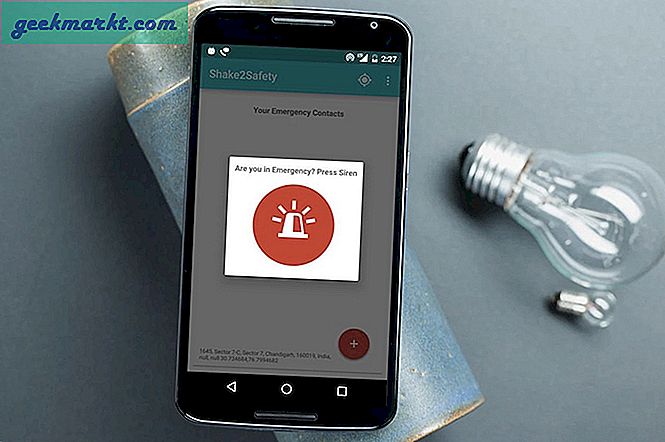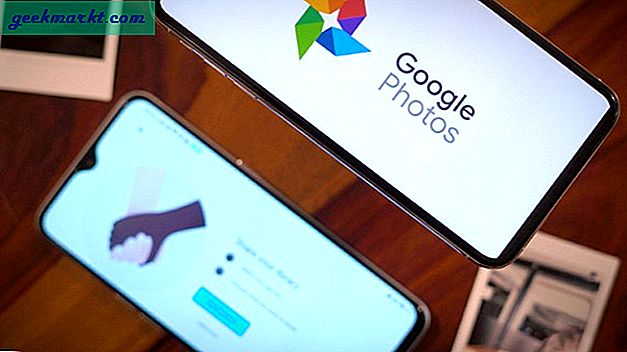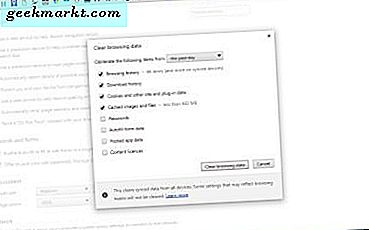
Google Chrome và mọi trình duyệt khác đều có bộ nhớ cache lưu trữ dữ liệu trang web. Dữ liệu được lưu để các trang của trang web có thể tải nhanh hơn. Tuy nhiên, rất nhiều dữ liệu được lưu trong bộ nhớ cache cũng có thể chiếm khá nhiều dung lượng đĩa. Vì vậy, xóa bộ nhớ cache có thể là một cách hay để giải phóng dung lượng đĩa. Ngoài ra, việc tích lũy dữ liệu bộ nhớ cache đã lỗi thời cũng có thể làm chậm trình duyệt. Vì vậy, đây là cách bạn có thể xóa bộ nhớ cache trong Chrome.
Trước tiên, nhấp vào nút Tùy chỉnh Google Chrome ở trên cùng bên phải của trình duyệt. Sau đó nhấp vào Cài đặt trên menu. Nhấp vào + Hiển thị cài đặt nâng cao ở cuối trang Cài đặt và nhấn nút Xóa dữ liệu duyệt web để mở cửa sổ được hiển thị bên dưới.

Cửa sổ này hiển thị cho bạn bản tóm tắt dữ liệu bộ nhớ cache. Nó bao gồm lịch sử trang, cookie, hình ảnh và tệp được lưu trong bộ nhớ cache, dữ liệu biểu mẫu tự động điền và hơn thế nữa. Các tệp và hình ảnh được lưu trong bộ nhớ cache chiếm nhiều không gian đĩa nhất và dung lượng lên đến 488 MB trong bộ nhớ cache của tôi. Vì vậy, bạn có thể tiết kiệm khá nhiều dung lượng lưu trữ bằng cách xóa các tệp và hình ảnh được lưu trong bộ nhớ cache một mình.
Bây giờ xóa bộ nhớ cache bằng cách chọn một số hoặc tất cả các hộp kiểm trên cửa sổ đó. Nhấp vào trình đơn thả xuống ở trên cùng để chọn khoảng thời gian để xóa dữ liệu được lưu trong bộ nhớ cache. Đây có thể là tuần cuối cùng, tháng hoặc toàn bộ bộ nhớ cache.

Sau đó nhấp vào nút Xóa dữ liệu duyệt web trên cửa sổ đó. Điều đó sẽ xóa bộ nhớ cache như được cấu hình bằng các lựa chọn hộp kiểm của bạn. Lưu ý không có tùy chọn hoàn tác khôi phục dữ liệu bộ nhớ cache.
Đó là cách bạn có thể xóa bộ nhớ cache của Google Chrome. Các trình duyệt khác như Firefox và Opera cũng có các tùy chọn tương tự để xóa cache với. Bạn cũng có thể xóa bộ nhớ cache của trình duyệt bằng gói phần mềm CCleaner.